كيفية استعادة الوصول إلى القرص الصلب وإصلاح خطأ عدم القدرة على فتح القرص الصلب

في هذه المقالة، سنرشدك إلى كيفية استعادة الوصول إلى القرص الصلب عند تعطله. هيا نتابع!
هل تحتاج إلى إضافة توقيع في Outlook؟ لا تعرف كيفية إنشاء توقيع Outlook؟ في الواقع، من السهل إضافة توقيعات بريد إلكتروني مخصصة مع صور مرتبطة وشعارات الشركة في Outlook لنظام التشغيل Windows. يمكنك اختيار الخطوط والألوان والأنماط حسب رغبتك من خلال الإرشادات التفصيلية أدناه.
إنشاء وإضافة توقيعات البريد الإلكتروني في Outlook 2007
يؤدي استخدام ميزة التوقيع في Outlook إلى إضافة توقيع شخصي إلى جميع رسائل البريد الإلكتروني الخاصة بك حتى لا تضطر إلى إعادة إدخال نفس المعلومات في جميع رسائل البريد الإلكتروني الخاصة بك. ستساعدك الخطوات التالية على القيام بذلك.
إنشاء التوقيع
1. من قائمة الأدوات ، حدد الخيارات... يظهر مربع الحوار الخيارات .
2. حدد علامة التبويب تنسيق البريد .
3. في قسم التوقيعات ، انقر فوق التوقيعات... يظهر مربع الحوار التوقيعات والقرطاسية .
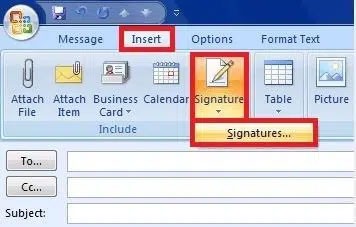
4. لإنشاء توقيع جديد، انقر فوق جديد. يظهر مربع الحوار التوقيع الجديد .
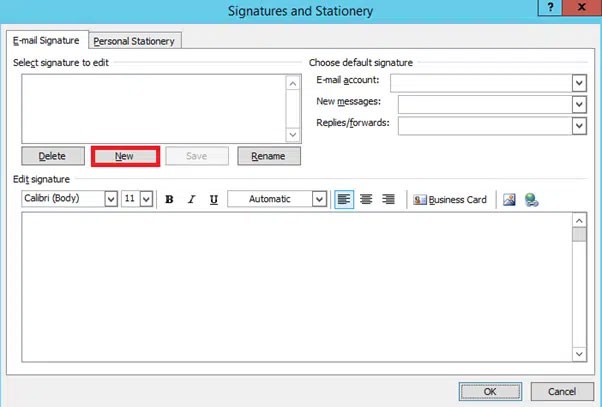
5. في مربع النص اكتب اسمًا لهذا التوقيع ، اكتب اسمًا وصفيًا قصيرًا للتوقيع.
6. انقر فوق موافق.
7. في قسم تحرير التوقيع، أدخل توقيعك.
8. (اختياري) لتنسيق النص في التوقيع ، من القائمة المنسدلة، قم بإجراء أي تغييرات مطلوبة
ملاحظة : يمكنك إضافة صور وروابط إلى توقيعك من خلال النقر فوق الزر إضافة صورة أو إضافة ارتباط تشعبي الموجود في أقصى يمين قسم تحرير التوقيعات .
9. انقر فوق "حفظ" للحفظ. سيتم حفظ توقيعك.
ملاحظة : إذا كان هناك توقيع واحد فقط، فسيصبح nso هو التوقيع الافتراضي لرسائل البريد الإلكتروني الجديدة.
10. انقر فوق موافق. سيتم إرجاعك إلى مربع الحوار "الخيارات".
11. انقر فوق موافق. سيتم إغلاق مربع الحوار "الخيارات" .
تعيين توقيع افتراضي
إذا استخدمت ميزة التوقيع لإنشاء توقيعات متعددة، فاستخدم الإرشادات التالية لتعيين توقيع افتراضي. سيتم إضافة التوقيع الافتراضي إلى جميع رسائلك الصادرة الجديدة. سيتم إضافة التوقيع الموجود في القائمة المنسدلة الردود/إعادة التوجيه إلى رسائل البريد الإلكتروني الصادرة والمعاد توجيهها بدلاً من التوقيع الافتراضي. يمكنك أيضًا تطبيق أي توقيع قمت بإنشائه على رسالة واحدة فقط.
1. من قائمة الأدوات ، حدد الخيارات... يظهر مربع الحوار الخيارات .
2. حدد علامة التبويب تنسيق البريد.
3. في قسم التوقيعات ، انقر فوق التوقيعات... يظهر مربع الحوار التوقيعات والقرطاسية .
4. في قسم اختيار التوقيع الافتراضي ، من القائمة المنسدلة الرسائل الجديدة ، حدد التوقيع الذي تريد وضعه على رسائل البريد الإلكتروني الصادرة الجديدة.
5. من القائمة المنسدلة الردود/إعادة التوجيه ، حدد التوقيع الذي تريد وضعه على ردودك الصادرة وإعادة توجيهها.
ملاحظة : إذا لم تقم بتحديد توقيع من القائمة المنسدلة الردود/إعادة التوجيه ، فلن تتم إضافة أي توقيع تلقائيًا إلى ردودك الصادرة أو المعاد توجيهها.
6. انقر فوق موافق. يتم إغلاق مربع الحوار التوقيعات والقرطاسية .
7. انقر فوق موافق. سيتم إغلاق مربع الحوار "الخيارات" .
إضافة توقيع إلى بريد إلكتروني محدد
على الرغم من إمكانية استخدام التوقيع الافتراضي، فمن السهل أيضًا إضافة توقيع محدد إلى بريد إلكتروني محدد دون تغيير التوقيع الافتراضي. قد ترغب في القيام بذلك إذا كان التوقيع مطلوبًا فقط في حالات نادرة.
1. إنشاء البريد الإلكتروني.
2. إذا كنت بحاجة إلى حذف توقيع موجود:
3. ضع نقطة الإدراج حيث تريد ظهور التوقيع الجديد
4. في علامة التبويب إدراج ، حدد التوقيع ، ثم حدد التوقيع المطلوب.
أو
في علامة التبويب "الرسالة" ، في المجموعة "تضمين " ، انقر فوق "التوقيع " وحدد التوقيع المطلوب
. سيتم إدراج التوقيع.
5. عندما تكون مستعدًا لإرسال البريد الإلكتروني، انقر فوق "إرسال". سيتم إرسال بريدك الإلكتروني.
يمكن تطبيق الطريقة التالية لإنشاء توقيع في Outlook على إصدارات Outlook 2010، 2013، 2016، 2019.
لإضافة توقيع إلى بريد إلكتروني في Outlook، اتبع الخطوات التالية:
الخطوة 1: انقر فوق الصفحة الرئيسية على شريط الأدوات.
الخطوة 2: انقر فوق بريد إلكتروني جديد في الزاوية العلوية اليسرى من الشاشة.
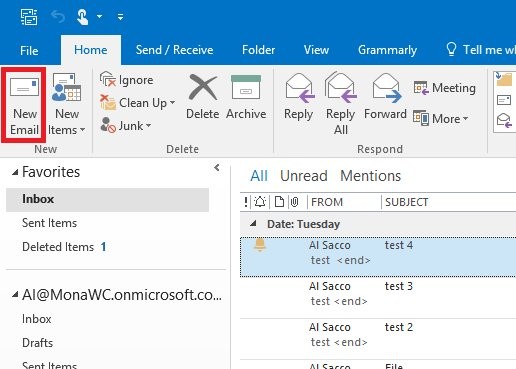
الخطوة 3: يظهر صندوق بريد جديد، انقر فوق الرسالة وحدد التوقيع في قسم التضمين .
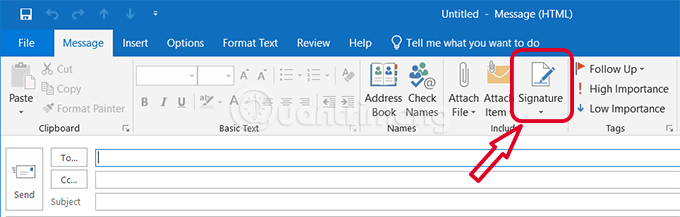
الخطوة 4: في توقيع البريد الإلكتروني ، انقر فوق جديد .
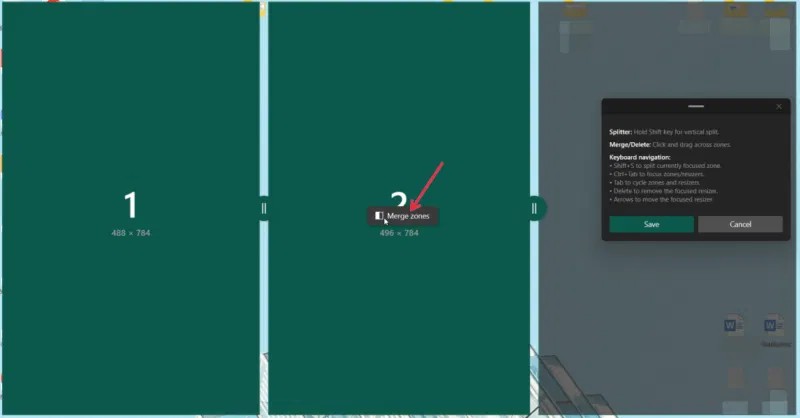
الخطوة 5: في قسم اكتب اسمًا لهذا التوقيع ، أدخل اسم التوقيع.
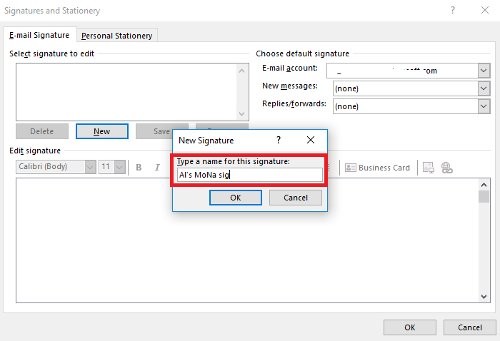
الخطوة 6: اضغط على موافق
الخطوة 7: في الشاشة التالية، تحقق من اسم التوقيع ضمن تحديد التوقيع لتحريره .
الخطوة 8: في المربع الفارغ الكبير أسفل تحرير التوقيع، أدخل اسمك ولقبك واسم شركتك وعنوان بريدك الإلكتروني ومعلومات الوسائط الاجتماعية أو أي معلومات شخصية أخرى تريد ظهورها في توقيعك الجديد.
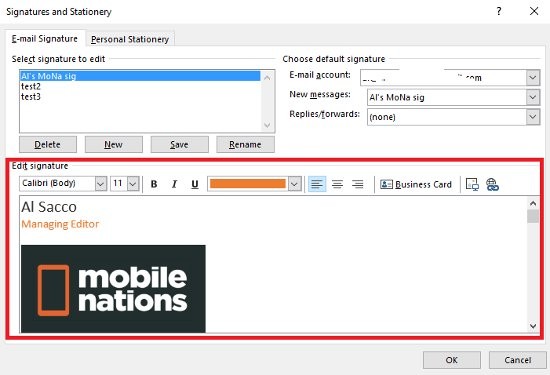
الخطوة 9: أضف صورة مخصصة مثل شعار الشركة، وحدد المكان الذي تريد إدراج الصورة فيه وانقر على أيقونة إدراج الصورة .
الخطوة 10: حدد الصورة في متصفح الملفات بجهاز الكمبيوتر الخاص بك ثم حدد إدراج .
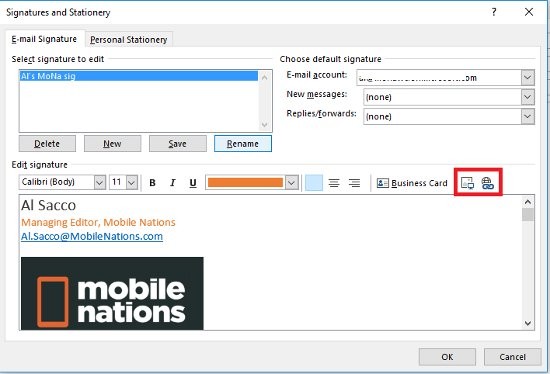
الخطوة 11: إدراج رابط موقع ويب في صورة أو شعار، أو أي نص في توقيعك. أولاً، قم بتمييز الصورة أو النص الذي تريد إدراجه.
الخطوة 12: بعد تحديد الصورة، انقر فوق أيقونة إدراج ارتباط تشعبي .
الخطوة 13: ستظهر نافذة جديدة، قم بإدخال عنوان URL الكامل للموقع في المربع الأخير. ثم اضغط موافق .
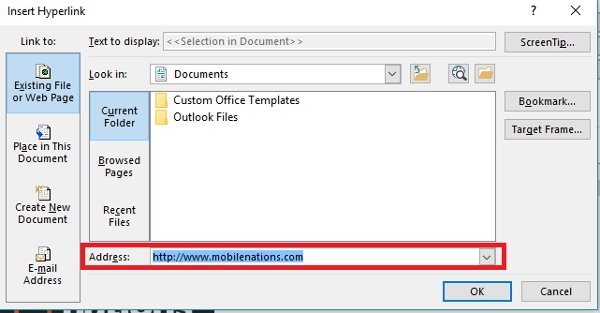
الخطوة 14: تعيين التفضيلات للرسائل الجديدة والردود /إعادة التوجيه .
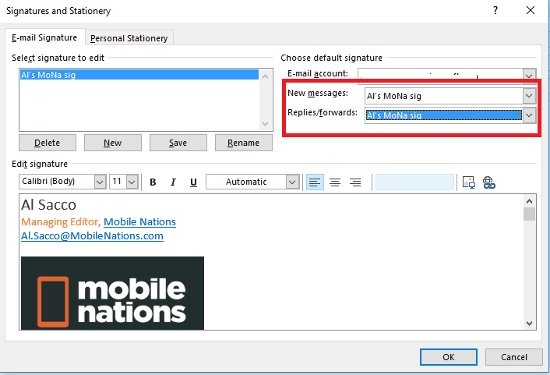
الخطوة 15: بعد الانتهاء من الإعداد، اضغط على زر الحفظ الموجود أدناه.
الخطوة 16: أخيرًا، حدد "موافق" في مربع " التوقيعات والمستندات الثابتة" لحفظ التغييرات.
عند فتح صندوق بريد جديد، أو الرد على رسالة أخرى، أو إعادة توجيهها، يظهر التوقيع تلقائيًا في أسفل الصفحة.
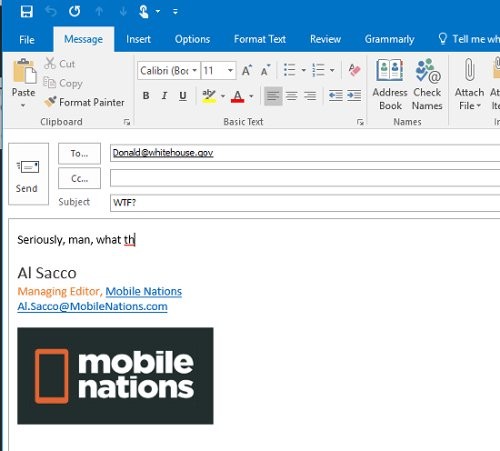
1. انقر فوق رمز الترس في الزاوية اليمنى العليا من Outlook 365.
2. اكتب "التوقيع" في مربع البحث الموجود أعلى لوحة الإعدادات.
3. حدد نتيجة "توقيع البريد الإلكتروني" .
4. قم بإنشاء توقيع جديد باستخدام محرر التوقيع داخل التطبيق.
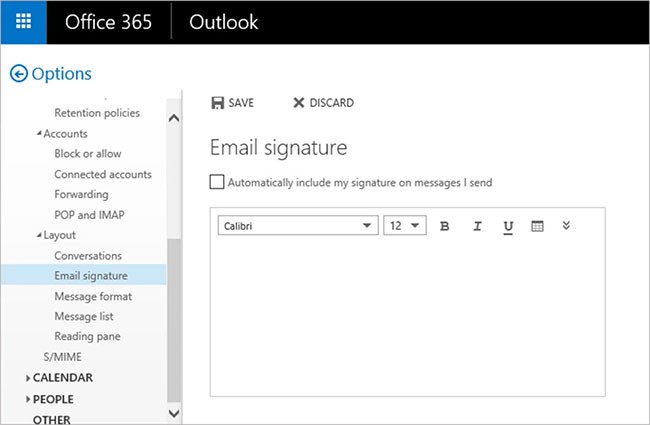
5. انقر فوق "حفظ" عند الانتهاء.
1. قم بتشغيل تطبيق Outlook للجوال على جهاز Android أو iOS الخاص بك.
2. اضغط على صورة حسابك في الزاوية اليسرى العليا.
3. انقر فوق رمز الترس الموجود في أسفل اليسار لفتح إعدادات Outlook.
4. اضغط على التوقيع لفتح إعدادات التوقيع.
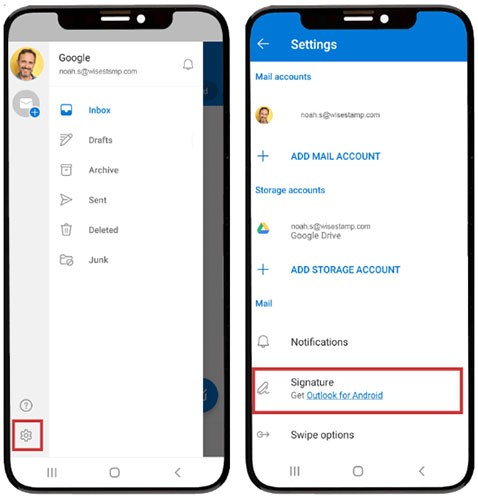
5. أدخل معلوماتك بطريقة منظمة.
6. انقر فوق علامة الاختيار الموجودة في الجزء العلوي الأيمن لإكمال الإعداد.
لقد قمت الآن بإكمال إنشاء التوقيع في Outlook. يمكنك إضافة توقيعات متعددة لاستخدامها لشركاء مختلفين باستخدام نفس العمليات المذكورة أعلاه.
كيفية تعديل التوقيع في Outlook
سواء كنت تستخدم إصدار سطح المكتب من Outlook أو Outlook.com، فمن السهل تحديث توقيعك. إليك كيفية تغيير توقيعك في Outlook:
تغيير توقيع البريد الإلكتروني في Outlook لنظام التشغيل Windows
إذا كنت تستخدم Outlook لنظام التشغيل Windows:
تحديث التوقيع في Outlook for Mac
إذا كنت تستخدم Outlook لنظام التشغيل Mac:
1. افتح Outlook وانتقل إلى قائمة التفضيلات.
2. انقر فوق علامة التبويب التوقيعات ثم حدد التوقيع الذي تريد تحريره ضمن اسم التوقيع.
3. انقر فوق "تحرير" وقم بإجراء التغييرات المطلوبة
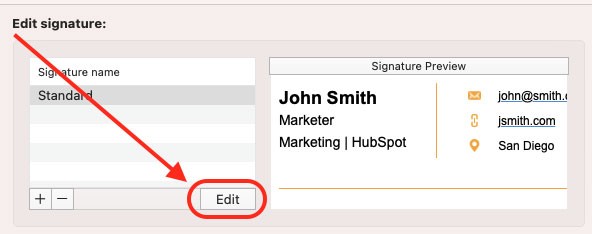
4. انقر فوق أيقونة الحفظ لحفظ التغييرات ثم أغلق النافذة.
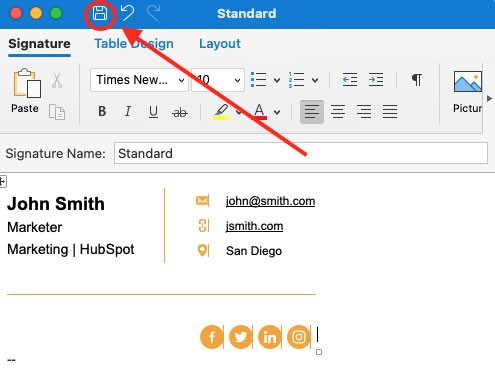
تغيير توقيعك في Outlook 365
1. قم بتسجيل الدخول إلى حساب Outlook الخاص بك وانقر فوق رمز الترس في الزاوية اليمنى العليا.
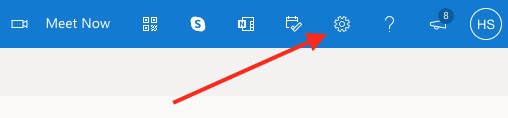
2. حدد عرض كافة إعدادات Outlook من القائمة المنسدلة.
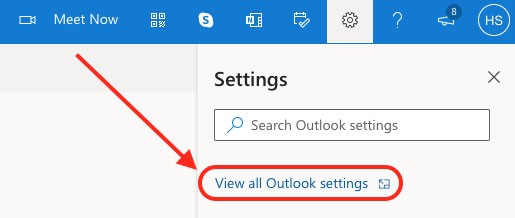
3. انقر فوق البريد الإلكتروني في الشريط الجانبي الأيسر، ثم انقر فوق إنشاء والرد .
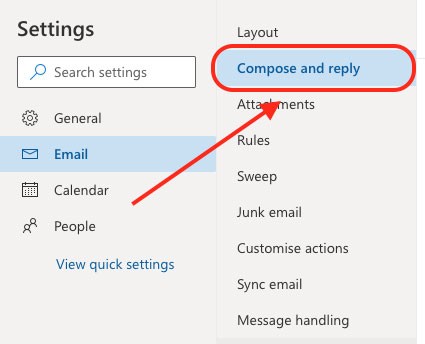
4. ضمن التوقيع ، أدخل تغييرات توقيعك في مربع النص المقدم.
5. قم بالتمرير إلى أسفل الصفحة وانقر فوق "حفظ" لحفظ التغييرات.
يعد تحديث توقيعك في Outlook عملية سريعة وسهلة لا تستغرق سوى بضع دقائق لإكمالها. سواء كنت تستخدم إصدار سطح المكتب أو Outlook.com أو Outlook على الويب، يمكنك بسهولة تحديث توقيعك ليعكس أي تغييرات.
في هذه المقالة، سنرشدك إلى كيفية استعادة الوصول إلى القرص الصلب عند تعطله. هيا نتابع!
للوهلة الأولى، تبدو سماعات AirPods كأي سماعات أذن لاسلكية حقيقية أخرى. لكن كل ذلك تغير بعد اكتشاف بعض الميزات غير المعروفة.
أطلقت شركة Apple نظام التشغيل iOS 26 - وهو تحديث رئيسي بتصميم زجاجي مصنفر جديد تمامًا، وتجارب أكثر ذكاءً، وتحسينات للتطبيقات المألوفة.
يحتاج الطلاب إلى نوع محدد من أجهزة الكمبيوتر المحمولة لدراستهم. لا ينبغي أن يكون قويًا بما يكفي لأداء جيد في تخصصهم المختار فحسب، بل يجب أيضًا أن يكون صغيرًا وخفيفًا بما يكفي لحمله طوال اليوم.
تعتبر إضافة طابعة إلى نظام التشغيل Windows 10 أمرًا بسيطًا، على الرغم من أن العملية بالنسبة للأجهزة السلكية ستكون مختلفة عن تلك الخاصة بالأجهزة اللاسلكية.
كما تعلمون، تُعدّ ذاكرة الوصول العشوائي (RAM) جزءًا أساسيًا من مكونات الحاسوب، فهي بمثابة ذاكرة لمعالجة البيانات، وهي العامل الحاسم في سرعة الحاسوب المحمول أو الحاسوب الشخصي. في المقالة التالية، سيقدم لكم WebTech360 بعض الطرق للتحقق من أخطاء ذاكرة الوصول العشوائي (RAM) باستخدام برامج على نظام ويندوز.
لقد اجتاحت أجهزة التلفاز الذكية العالم حقًا. مع وجود العديد من الميزات الرائعة واتصال الإنترنت، غيرت التكنولوجيا الطريقة التي نشاهد بها التلفزيون.
الثلاجات هي أجهزة مألوفة في المنازل. تحتوي الثلاجات عادة على حجرتين، حجرة التبريد واسعة وتحتوي على ضوء يضيء تلقائيًا في كل مرة يفتحها المستخدم، بينما حجرة الفريزر ضيقة ولا تحتوي على ضوء.
تتأثر شبكات Wi-Fi بالعديد من العوامل التي تتجاوز أجهزة التوجيه وعرض النطاق الترددي والتداخل، ولكن هناك بعض الطرق الذكية لتعزيز شبكتك.
إذا كنت تريد الرجوع إلى نظام التشغيل iOS 16 المستقر على هاتفك، فإليك الدليل الأساسي لإلغاء تثبيت نظام التشغيل iOS 17 والرجوع من نظام التشغيل iOS 17 إلى 16.
الزبادي طعام رائع. هل من الجيد تناول الزبادي يوميًا؟ عندما تأكل الزبادي يومياً كيف سيتغير جسمك؟ دعونا نكتشف ذلك معًا!
تناقش هذه المقالة أكثر أنواع الأرز المغذية وكيفية تحقيق أقصى قدر من الفوائد الصحية لأي نوع أرز تختاره.
إن إنشاء جدول للنوم وروتين وقت النوم، وتغيير المنبه، وتعديل نظامك الغذائي هي بعض التدابير التي يمكن أن تساعدك على النوم بشكل أفضل والاستيقاظ في الوقت المحدد في الصباح.
الإيجار من فضلك! Landlord Sim هي لعبة محاكاة للهواتف المحمولة تعمل على نظامي التشغيل iOS وAndroid. ستلعب دور مالك مجمع سكني وتبدأ في تأجير شقة بهدف ترقية التصميم الداخلي لشققك وتجهيزها للمستأجرين.
احصل على رمز لعبة Bathroom Tower Defense من Roblox واستخدمه للحصول على مكافآت مثيرة. سيساعدونك على ترقية أو فتح الأبراج ذات الضرر الأعلى.













